대부분의 시간, 당신은 앞에 나갈 때 컴퓨터 단기간에 사용 잔소리가 심한 사람 WindowsCPC (자물쇠)에 대한 액세스를 차단 그것은 제 3 자에게. 그리고 이것은에서 멀리 유지하는 효과적인 방법입니다 동안 desktopCPC 우리의 눈을 캐고, 차단 Windows집단 다른 방법으로 영향을 미치지 프로그램 실행. 예를 들어, 어떤 소리 이러한 재생 된 노래 시스템 (실행 오디오 플레이어 또는 유튜브) 블록 시스템 송곳이 될 것입니다. 동일이의 경우와 오디오 알림 어떤 응용 프로그램이는 시스템이 잠겨 있어도 들렸다.
당신은 시스템 설명서를 제공하도록 강요하지 않으려면 (이 문제를 해결하려면 묵자 그것이 잠겨마다) 수득 후술 방법을 사용할 수 음소거 Windows 방법 자동적 인 줄 때마다 시스템을 잠글.
- 우선, 당신은에있다 다운로드 도구 NirCmd (링크 문서의 끝 부분) 및 시스템을 기억하기 쉬운 위치에 배치
- 다음 열기 Windows 작업 스케줄러 (유형 : taskschd.msc in 달리기, Start Menu 또는 시작 화면) 그리고 클릭 작업 만들기 메뉴 행위 오른쪽에 표시
- 열려있는 창은 줄 작업의 이름 당신은 (생성 할 예 음소거 Windows 잠금) 그리고 탭을 선택합니다 트리거
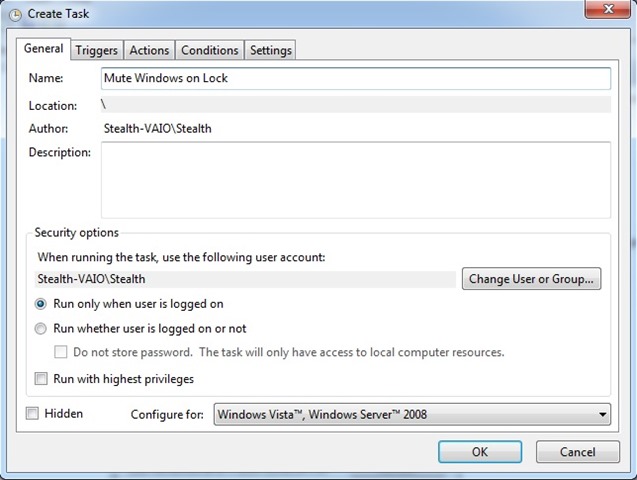
- 다음 클릭 신제품 선택 워크 스테이션 잠금 옆에있는 드롭 다운에서 작업을 시작그런 다음 클릭 OK
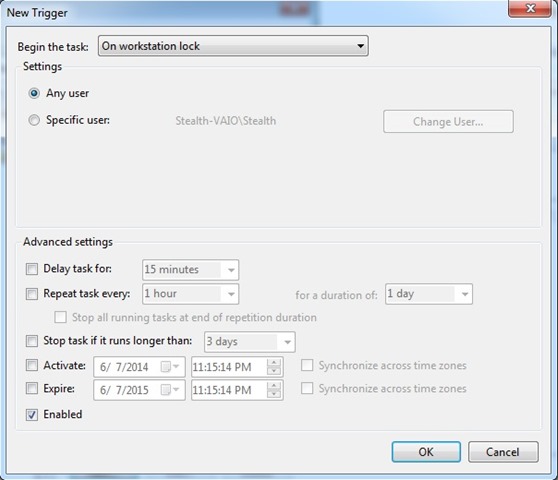
- 탭에서 행위 클릭 신제품아래 프로그램 / 스크립트 이 도구를 저장 한 위치로 이동 NirCmd 선택 nircmd.exe (오른쪽에서 동작 옵션에게하자 프로그램의 시작)
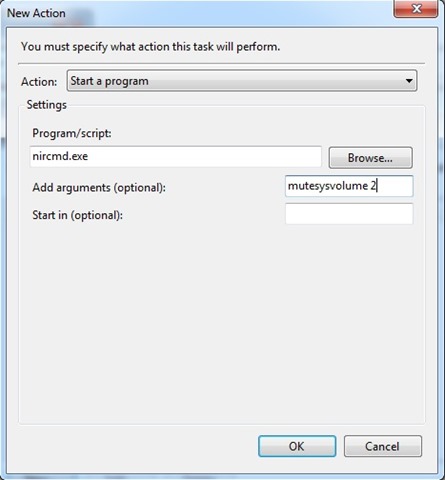
- 입력 한 다음 mutesysvolume 2 오른쪽 Add 인수 및 클릭 OK
준비. 이 작업을 생성 한 후 태스크, 할 때마다 블록 Windowsul자동 부여 음소거.
참고 : 음소거 제거를 자동화하려면 Windows시스템 잠금을 해제 할 때 동일한 작업에 트리거를 추가합니다 (새로 만들기> 워크 스테이션 잠금 해제에서 작업 시작 클릭).
STEALTH SETTINGS -음소거 방법 Windows PC 잠금